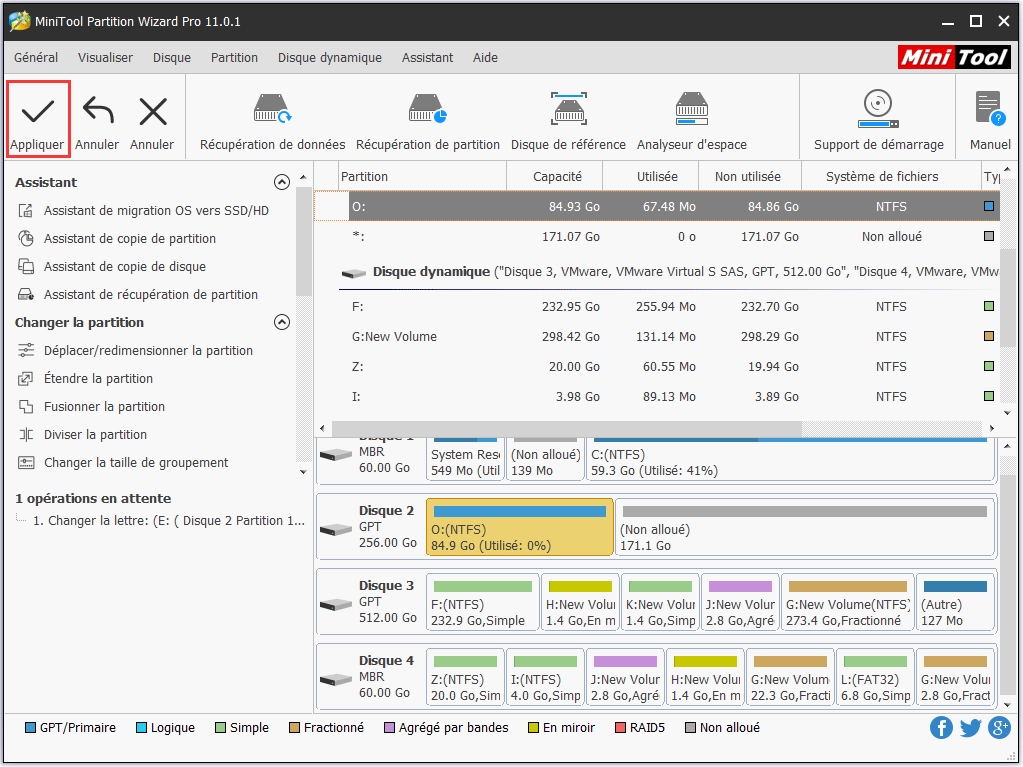Parfois, vous devrez peut-être modifier la lettre du lecteur pour résoudre un problème de disque ou de logiciel. Dans cet article, MiniTool Partition Wizard vous montre comment procéder.
À propos de Changer la lettre de lecteur
La fonction Changer la lettre de lecteur est la plus couramment utilisée dans 2 cas:
- Les lettres de lecteur des multiples partitions ne sont pas organisées en séquence.
- Sans lettre de lecteur, une partition n’apparaîtrait pas dans l’Explorateur de fichiers. Modifier la lettre de lecteur permet de réassigner la lettre de lecteur à cette partition pour la rendre accessible.
Comment changer la lettre de lecteur
Vous pouvez facilement changer la lettre de lecteur pour les partitions avec MiniTool Partition Wizard. Lancez ce gestionnaire de partition dans son interface principale pour changer la lettre de lecteur.
Étape 1. Cliquez avec le bouton droit de la souris sur la partition cible, puis sélectionnez Changer letter dans le menu contextuel. Ou les utilisateurs peuvent cliquer sur Changer la lettre de disque dur dans le panneau d’action de gauche après avoir sélectionné le lecteur cible.
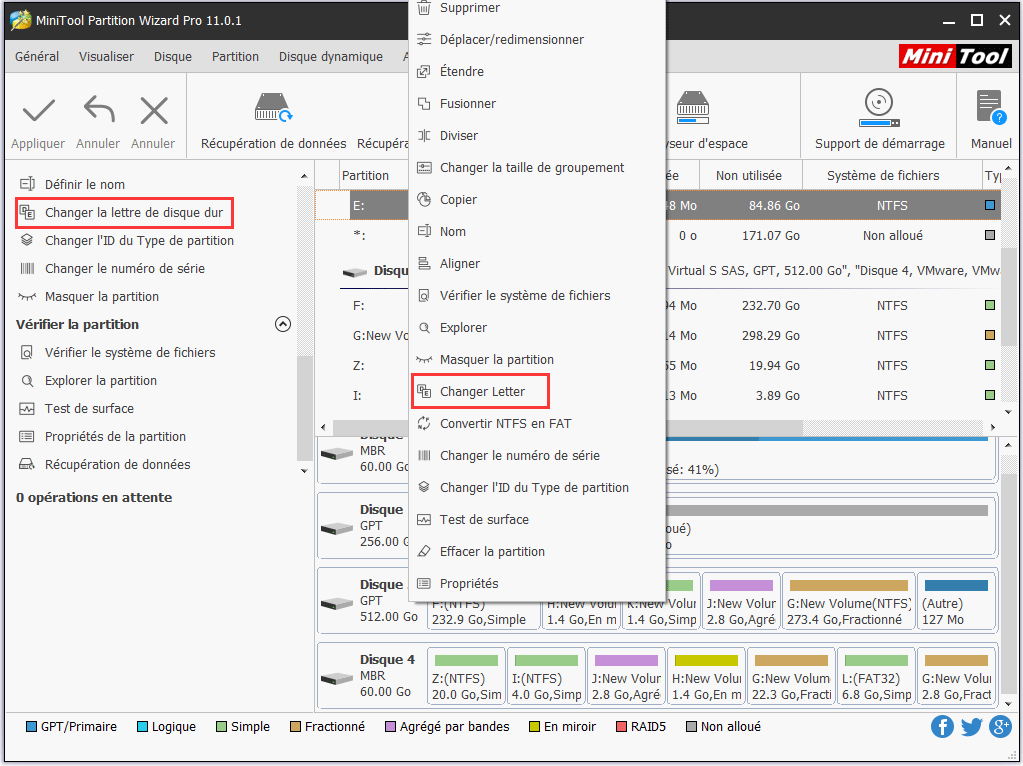
Étape 2. Choisissez ensuite une lettre de lecteur dans la liste. Cliquez sur OK pour revenir à l’interface principale.
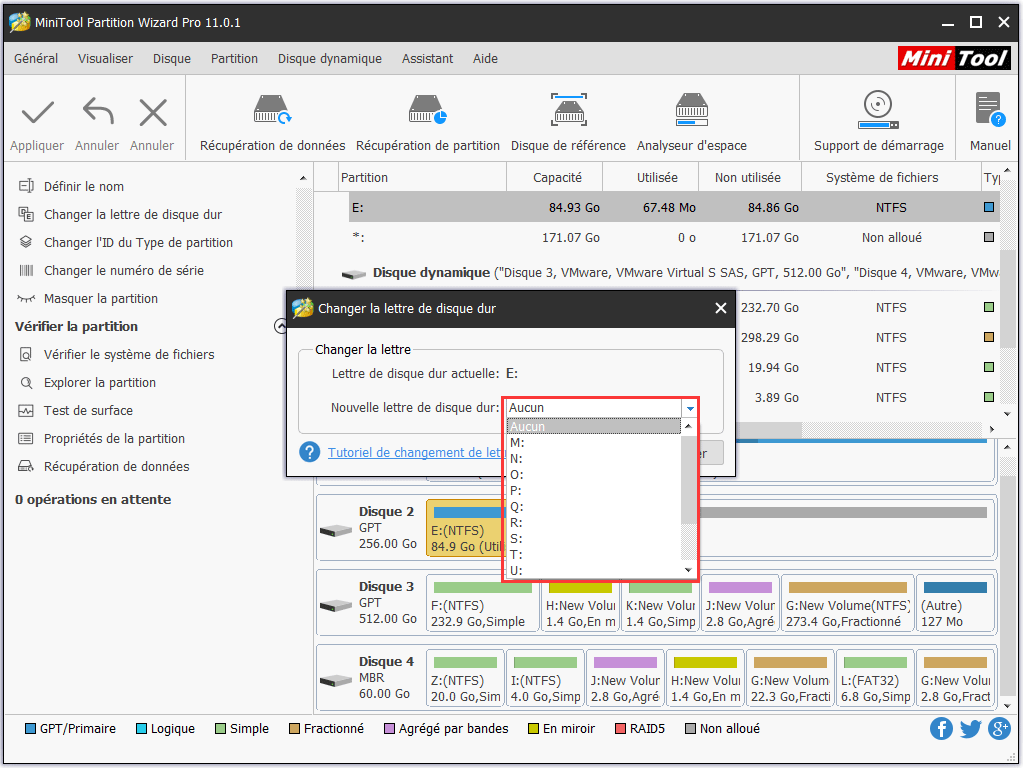
Étape 3 : Cliquez sur le bouton Appliquer pour effectuer cette opération.